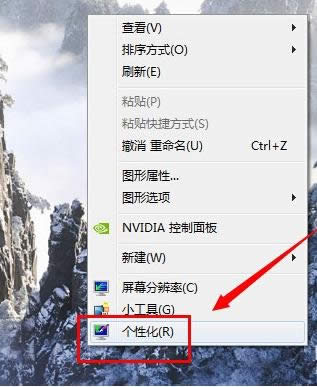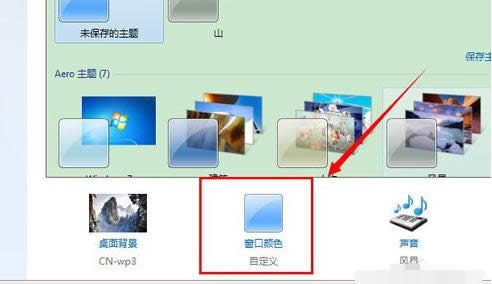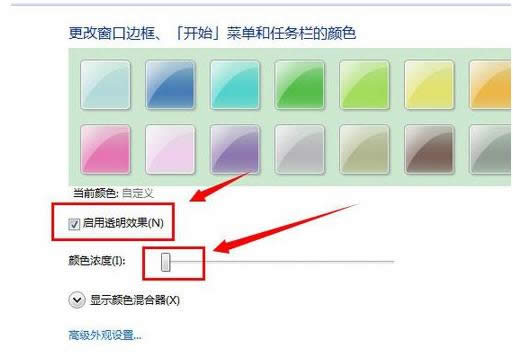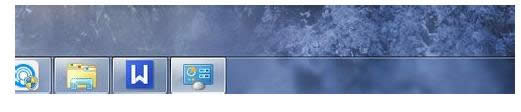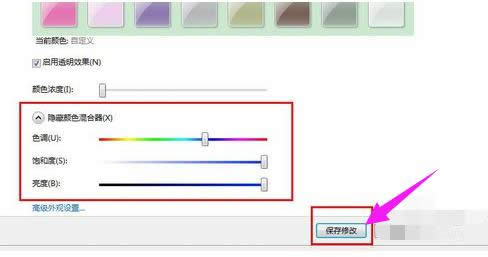- ghost win7 64,本文教您ghos
- ie10 win7 64,本文教您處理win
- win7鼠標(biāo)設(shè)置在啥地方,本文教您win7設(shè)
- 也許需要其他登錄信息,本文教您處理win7總
- 緩存設(shè)置,本文教您win7緩存設(shè)置辦法
- 關(guān)閉自動播放,本文教您Win7怎樣關(guān)閉自動播
- Win8恢復(fù)到Win7的辦法
- u盤做系統(tǒng),本文教您u盤怎樣安裝win7系統(tǒng)
- 筆記本重裝系統(tǒng)(安裝系統(tǒng))u盤,本文教您筆記
- 系統(tǒng)修好,本文教您win7系統(tǒng)要怎樣修好
- 高級電源管理,本文教您Win7電源管理在啥地
- win7配色方案,本文教您win7配色方案更
推薦系統(tǒng)下載分類: 最新Windows10系統(tǒng)下載 最新Windows7系統(tǒng)下載 xp系統(tǒng)下載 電腦公司W(wǎng)indows7 64位裝機(jī)萬能版下載
win7任務(wù)欄透明,本文教您win7任務(wù)欄怎樣設(shè)置透明
發(fā)布時間:2019-06-07 文章來源:xp下載站 瀏覽:
|
Windows 7,中文名稱視窗7,是由微軟公司(Microsoft)開發(fā)的操作系統(tǒng),內(nèi)核版本號為Windows NT 6.1。Windows 7可供家庭及商業(yè)工作環(huán)境:筆記本電腦 、平板電腦 、多媒體中心等使用。和同為NT6成員的Windows Vista一脈相承,Windows 7繼承了包括Aero風(fēng)格等多項功能,并且在此基礎(chǔ)上增添了些許功能。 很多人看到別人的win7電腦任務(wù)欄是透明的一樣,與整體結(jié)合看起來很和諧,屏幕的整體非常好,而自己電腦下的任務(wù)欄卻一點都不透明。那么,怎么設(shè)置win7任務(wù)欄透明呢?無奈了,下面,小編給大家?guī)砹藈in7任務(wù)欄設(shè)置透明的圖文。 Win7系統(tǒng)是時下普及的電腦操作系統(tǒng),一些用戶為桌面美觀,向?qū)⒆烂嫒蝿?wù)欄設(shè)置成透明狀態(tài)。那么win7系統(tǒng)任務(wù)欄怎么設(shè)置成透明?有很多朋友都不知道怎么操作。下面,小編給大家講解將win7任務(wù)欄設(shè)置透明的技巧。 win7任務(wù)欄怎么設(shè)置透明 首先,在桌面空白處右擊鼠標(biāo),選擇“個性化”選項:
系統(tǒng)任務(wù)欄圖解詳情-1 然后在個性化頁面看到最下面有個“窗口顏色”,點擊打開:
任務(wù)欄透明圖解詳情-2 然后在打開頁面我們把“啟用透明效果”前面勾選,并且把“顏色濃度”調(diào)到最左邊最小:
任務(wù)欄圖解詳情-3 現(xiàn)在看效果任務(wù)欄就有種透明的味道了,像玻璃一樣:
任務(wù)欄透明圖解詳情-4 但是有的不同桌面背景效果不同,所以還可能需要展開“顏色混合器”,自己慢慢調(diào)整那些色調(diào)、飽和度和亮度。設(shè)置有透明效果后就點擊保存修改:
系統(tǒng)任務(wù)欄圖解詳情-5 保存好后就可以看到自己設(shè)置的透明效果。 以上就是win7任務(wù)欄設(shè)置透明的技巧。 Windows 7簡化了許多設(shè)計,如快速最大化,窗口半屏顯示,跳轉(zhuǎn)列表(Jump List),系統(tǒng)故障快速修復(fù)等。Windows 7將會讓搜索和使用信息更加簡單,包括本地、網(wǎng)絡(luò)和互聯(lián)網(wǎng)搜索功能,直觀的用戶體驗將更加高級,還會整合自動化應(yīng)用程序提交和交叉程序數(shù)據(jù)透明性。 |
相關(guān)文章
Windows系統(tǒng)教程欄目
本類教程排行
系統(tǒng)熱門教程
本熱門系統(tǒng)總排行